
سيقوم هذا البرنامج بإصلاح أخطاء الكمبيوتر الشائعة ، ويحميك من فقدان الملفات ، والبرامج الضارة ، وفشل الأجهزة ، وتحسين جهاز الكمبيوتر الخاص بك لتحقيق أقصى أداء. إصلاح مشكلات الكمبيوتر وإزالة الفيروسات الآن في 3 خطوات سهلة:
- قم بتنزيل Restoro PC Repair Tool التي تأتي مع التقنيات الحاصلة على براءة اختراع (براءة اختراع متاحة هنا).
- انقر ابدأ المسح للعثور على مشكلات Windows التي قد تتسبب في حدوث مشكلات بجهاز الكمبيوتر.
- انقر إصلاح الكل لإصلاح المشكلات التي تؤثر على أمان الكمبيوتر وأدائه
- تم تنزيل Restoro بواسطة 0 القراء هذا الشهر.
يمكنك إصلاح مشكلات HiDPI باستخدام هذه الخطوات الخمس:
- تحجيم العرض على مستوى نظام التحكم
- تعطيل مقياس العرض لتطبيقات معينة
- قم بتحديث جهاز الكمبيوتر الخاص بك
- تحقق من إعدادات GPU الخاصة بك
- قم بإلغاء تثبيت التطبيقات والبرامج التي بها مشكلات
يعد الحصول على شاشة عالية الدقة أمرًا رائعًا ، إذا كنت بحاجة إلى مساحة كبيرة أثناء العمل ، أو إذا كنت ترغب في الاستمتاع بصورة عالية الجودة ، ولكن بها عيوب. بقدر ما نحب الشاشة عالية الدقة ، يبدو أن بعض المستخدمين يواجهون مشكلات HiDPI على نظام التشغيل Windows 10.

HiDPI الشاشات وأجهزة الكمبيوتر المحمولة جديدة نسبيًا ، وكما هو الحال مع كل نوع جديد من التكنولوجيا ، يوجد فترة التعديل قبل أن تقوم الشركات المصنعة للبرامج بتحسين أجهزتها للحصول على مثل هذه الدقة العالية يعرض. إذا كان لديك شاشة HiDPI أو كمبيوتر محمول ، فقد تلاحظ بعض المشكلات مثل القوائم الصغيرة أو النص غير الواضح.
هذه مشكلة لكل من مصنعي البرامج و Microsoft ، لأن بعض البرامج قد تبدو بشكل طبيعي بينما تبدو أقسام معينة في Windows 10 سيئة والعكس صحيح على شاشة عالية الدقة.
إذن ماذا يمكنك أن تفعل لإصلاح هذا؟ سنقول على الفور.
حلول لإصلاح مشاكل Windows HiDPI
الحل 1 - التحكم في تحجيم العرض على مستوى النظام
اذا كنت تمتلك شاشة عالية الدقة أو الجهاز ، سيكتشف Windows 10 تلقائيًا أفضل الإعدادات بالنسبة لك. ومع ذلك ، لا يعمل هذا دائمًا بشكل مثالي ، لذا قد ترغب في تعديل القياس يدويًا ، وإليك طريقة للقيام بذلك.
- انقر بزر الماوس الأيمن على سطح المكتب الخاص بك واختر دقة الشاشة من القائمة.
- انتقل إلى الرابط "جعل النص والعناصر الأخرى أكبر أو أصغر" وستتمكن الآن من تعيين مستوى التحجيم المخصص لشاشتك.
في الإصدارات الأحدث من Windows 10 ، يمكنك الوصول إلى هذه الإعدادات بالانتقال إلى صفحة الإعدادات> النظام> العرض> المقياس والتخطيط ، كما هو موضح في لقطة الشاشة أدناه.
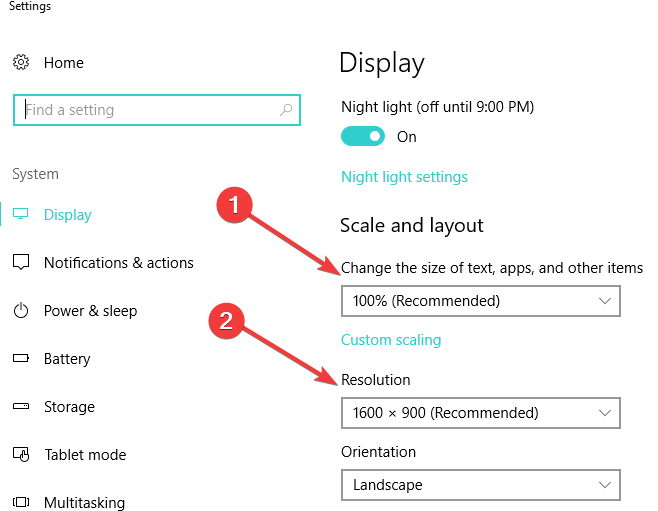
تجدر الإشارة إلى أن تغيير الحجم المخصص في نظام التشغيل Windows 10 لا يتطلب منك تسجيل الخروج وتسجيل الدخول مرة أخرى ، يمكنك فقط المتابعة من حيث توقفت.
نظرًا لأن هذه هي مشكلة مطوري الجهات الخارجية ، فإن بعض التطبيقات بها خطوط ضبابية عند استخدام التحجيم. على الرغم من أن Windows 10 يتيح إمكانية تغيير حجم DPI لجميع تطبيقات سطح المكتب ، فإن التطبيقات التي لا تحتوي على دعم DPI العالي ستحتوي على نص ضبابي أو غير واضح في إعدادات معينة ، على سبيل المثال عند ضبط القياس على 200٪. تواجه العديد من التطبيقات الشائعة هذه المشكلة ، مثل جوجل كروم أو Steam ، ولكن يمكنك حل هذه المشكلة إلى حد ما.
- ذات صلة: كيفية إصلاح قياس YouTube DPI في نظام التشغيل Windows 10
الحل 2 - تعطيل مقياس العرض لتطبيقات محددة
- ابحث عن التطبيق الذي يوفر لك مشكلات DPI وانقر فوقه بزر الماوس الأيمن ، ثم اختر خصائص من القائمة.
- انتقل إلى علامة التبويب التوافق وتحقق من تعطيل قياس العرض على إعدادات DPI العالية.
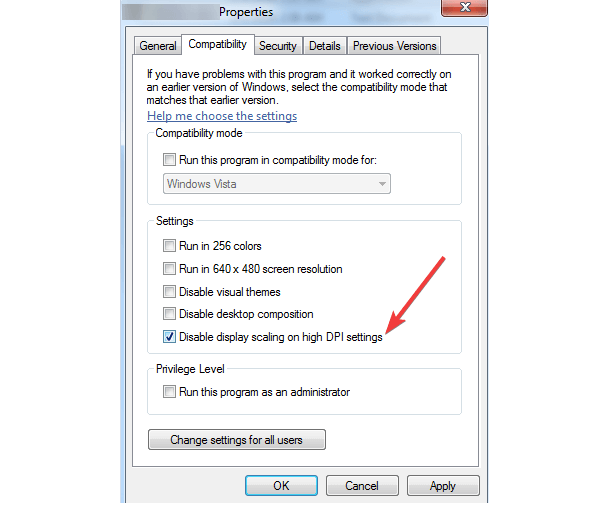
- انقر فوق تطبيق ثم موافق.
لن تصبح الخطوط ضبابية بعد الآن ، ولكن الجانب السلبي لهذه الطريقة هو أن بعض العناصر الرسومية للتطبيق قد يتم تصغيرها. اعتمادًا على التطبيق ، يمكنك تغيير حجم الخطوط أو العناصر الرسومية بداخله.
قم بتشغيل فحص النظام لاكتشاف الأخطاء المحتملة

تنزيل Restoro
أداة إصلاح الكمبيوتر

انقر ابدأ المسح للعثور على مشاكل Windows.

انقر إصلاح الكل لإصلاح المشكلات المتعلقة بالتقنيات الحاصلة على براءة اختراع.
قم بتشغيل فحص للكمبيوتر الشخصي باستخدام Restoro Repair Tool للعثور على الأخطاء التي تسبب مشاكل أمنية وتباطؤ. بعد اكتمال الفحص ، ستستبدل عملية الإصلاح الملفات التالفة بملفات ومكونات Windows حديثة.
بالإضافة إلى ذلك ، يمكنك تعطيل تحجيم DPI تمامًا ، ولكن قد لا يكون هذا هو الحل الأفضل ، نظرًا لأن جميع العناصر الرسومية ستبدو أصغر.
الحل 3 - قم بتحديث جهاز الكمبيوتر الخاص بك

قامت Microsoft بالفعل بطرح عدد غير قليل من التحديثات التراكمية التي جمعت تحسينات HiDPI. تأكد من أنك تقوم بتشغيل أحدث إصدار من نظام التشغيل Windows 10 للاستفادة من هذه التحسينات. تحقق من وجود تحديثات وقم بتثبيت التحديثات الجديدة المتوفرة.
- اقرأ أيضًا: كيفية إصلاح مشكلة عرض اللون الأصفر في نظام التشغيل Windows 10 للأبد
الحل 4 - تحقق من إعدادات GPU الخاصة بك
قد يكون برنامج تشغيل الرسومات الخاص بك هو السبب الجذري للمشكلة. بادئ ذي بدء ، تأكد من تثبيت أحدث إصدارات برنامج تشغيل GPU.
ثم، تأكد من تعيين الدقة الأصلية كقيمة افتراضية. إذا كانت هذه القيم أقل ، فهذا يشير إلى أنه يتم استخدام برنامج التشغيل العام فقط. تريد استخدام برنامج تشغيل AMD / NVIDIA / Intel أيضًا.
الحل 5 - إلغاء تثبيت التطبيقات والبرامج ذات المشاكل
إذا كانت مشكلات HiDPI التي تواجهها تتعلق فقط بتطبيقات وبرامج معينة ، فقم بإلغاء تثبيت الأدوات التي بها مشكلات ثم إعادة تثبيتها. قد يكون هذا الحل السريع هو الحل لمشكلتك.
تعد الشاشات والأجهزة عالية الدقة لكل بوصة مذهلة ، ولكن كما ترى لم يتم تحسين البرامج لها ، وهناك بعض المشكلات. يعود الأمر لمطوري البرامج و Microsoft لتحسين منتجاتهم للمستخدمين النهائيين ، ولكن هذا قد يستغرق بعض الوقت.
نحن ننتظر حاليًا تصحيحًا دائمًا من Microsoft لإصلاح هذا الأمر ، ونحن على يقين من أن مطوري البرامج الآخرين سيعملون ببطء ولكن بثبات على تحسين برامجهم لأجهزة HiDPI.
إذا كانت لديك أي مشكلات أخرى متعلقة بنظام التشغيل Windows 10 ، فيمكنك البحث عن الحل في ويندوز 10 فيكس القطاع الثامن.
أدلة ذات صلة للتحقق:
- مشكلات DPI العالية مع Remote Desktop في Windows 10 [Fix]
- يحصل نظام التشغيل Windows 10 على دعم محسّن بنسبة DPI عالية لتطبيقات سطح المكتب
- تصحيح: يغير Windows 10 الدقة من تلقاء نفسه
 هل ما زلت تواجه مشكلات؟قم بإصلاحها باستخدام هذه الأداة:
هل ما زلت تواجه مشكلات؟قم بإصلاحها باستخدام هذه الأداة:
- قم بتنزيل أداة إصلاح الكمبيوتر تصنيف عظيم على TrustPilot.com (يبدأ التنزيل في هذه الصفحة).
- انقر ابدأ المسح للعثور على مشكلات Windows التي قد تتسبب في حدوث مشكلات بجهاز الكمبيوتر.
- انقر إصلاح الكل لإصلاح المشكلات المتعلقة بالتقنيات الحاصلة على براءة اختراع (خصم حصري لقرائنا).
تم تنزيل Restoro بواسطة 0 القراء هذا الشهر.


